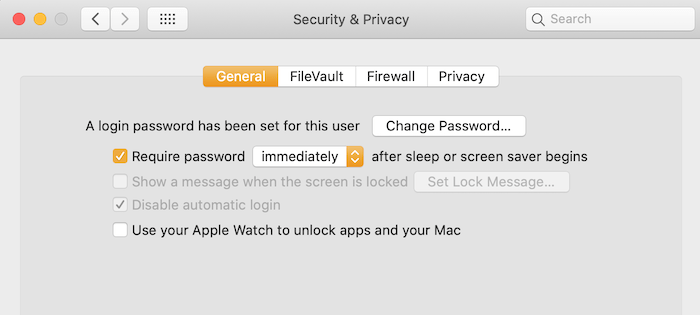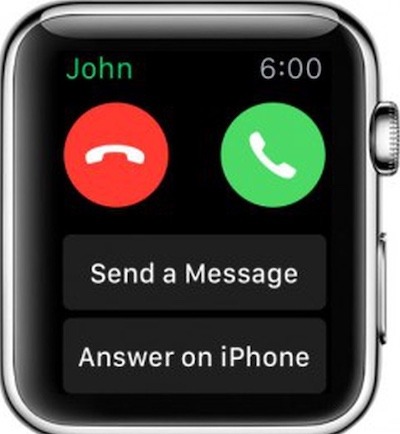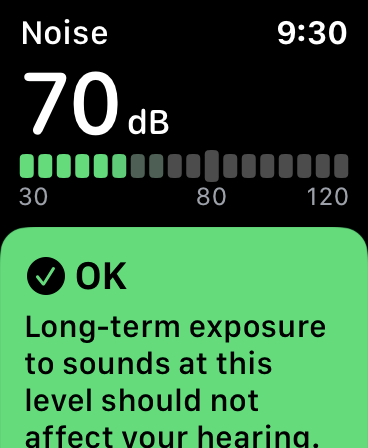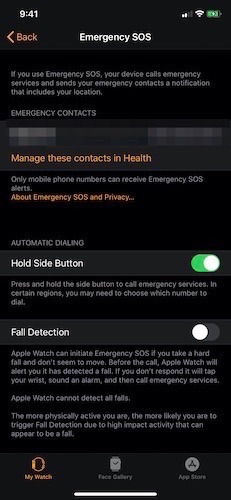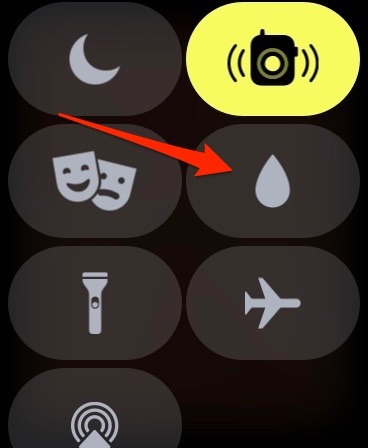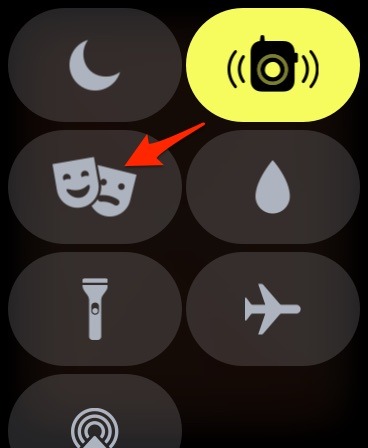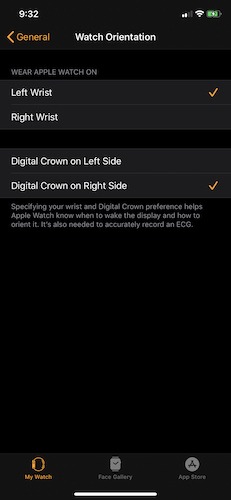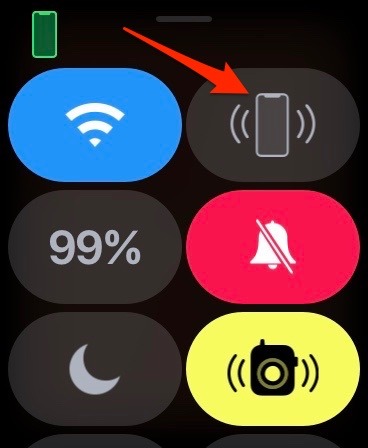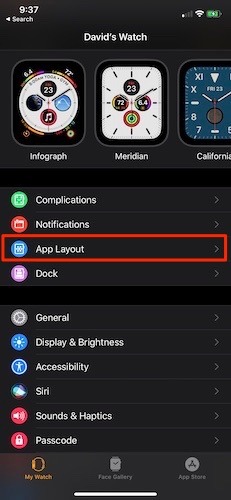11 meilleurs conseils pour faire bon usage de votre Apple Watch
Que vous veniez de prendre votre Apple Watch ou qu’elle soit sur votre poignet depuis des mois, elle peut faire beaucoup plus que vous ne le savez. Voici quelques-uns des meilleurs trucs et astuces pour l’Apple Watch que vous ne saviez probablement pas.
1. Déverrouillage de votre Mac
Sans aucun doute l’une des fonctionnalités les plus cool avec l’Apple Watch est la possibilité de déverrouiller votre Mac. À partir de macOS Sierra, Apple a ajouté une fonctionnalité qui vous permet de déverrouiller votre Mac lorsque vous vous approchez assez avec votre montre. Tant que vous disposez d’un Mac mi-2013 ou plus récent (en cours d’exécution Sierra 10.12 ou plus tard) et une montre de course de montres 3 ou plus tard, vous êtes en bonne forme.
La dernière exigence est de s’assurer que l’Apple Watch et Mac sont synchronisés sur le même compte iCloud. Sur votre Mac, rendez-vous sur « Préférences système -> Sécurité et confidentialité -> Généralités ». Assurez-vous qu’il y a une coche à la case à cocher qui indique : « Utilisez votre Apple Watch pour déverrouiller les applications et votre Mac . » Maintenant, lorsque vous êtes à quelques pieds de votre écran de connexion, macOS va instantanément déverrouiller.
2. Prenez une capture d’écran
Pas aussi excitant que le déverrouillage de votre Mac, la possibilité de prendre une capture d’écran peut être utile à un moment donné. Pour ce faire sur l’Apple Watch, appuyez sur la Couronne numérique et le bouton d’action en même temps. Une fois que vous avez capturé une photo, il est immédiatement enregistré sur le rouleau de l’appareil photo sur votre iPhone.
3. Tenir un appel
C’est l’un des conseils les plus sous-estimés sur l’Apple Watch. Supposons que vous portiez votre montre, mais que vous n’êtes pas près de votre téléphone. Lorsqu’un appel entrant arrive, appuyez sur « Réponse sur iPhone », et l’appel est ensuite mis en attente jusqu’à ce que vous l’en preniez sur votre iPhone. La personne de l’autre côté de la ligne entend un court bruit répété jusqu’à ce que vous repreniez.
4. Afficher l’heure
Disons que vous êtes dans une salle de cinéma et que vous voulez voir l’heure sans réveiller toute la montre. Au lieu de lever le poignet, tournez lentement la couronne numérique dans le sens des aiguilles d’une montre (vers le haut) et l’écran s’illumine juste assez pour afficher l’heure. C’est le parfait pour voir le temps sans ruiner le film pour quiconque derrière vous.
5. Surveiller les niveaux de bruit
La sortie de watchOS 6 sur l’Apple Watch Series 4 ou plus récent introduit une nouvelle fonctionnalité importante. La surveillance de niveau sonore ambiant est un outil intéressant sur la montre qui vous permet de surveiller les niveaux sonores autour de vous. Êtes-vous quelque part qui est trop fort pendant plus de trois minutes? L’Apple Watch vous fera savoir que votre audition peut être à risque. Vous avez même la possibilité d’ajouter la surveillance sonore comme complication à certains visages de l’Apple Watch afin que vous puissiez rapidement voir le niveau de décibels.
6. Vous êtes tombés – Aide
L’une des meilleures caractéristiques de sécurité et les plus sous-estimés de l’Apple Watch de la série 4 ou plus tard est de détecter quand vous tombez. Lorsque la montre détecte une chute suivie d’aucun mouvement, elle appelle automatiquement les services d’urgence et les contacts d’urgence. Pour activer cette fonctionnalité, rendez-vous sur l’application Apple Watch sur votre iPhone et accédez à « Ma montre -> Emergency SOS -> Fall Detection ».
7. Éjecter l’eau
Il ya une bonne chance la plupart des propriétaires De l’Apple Watch Series 2 et plus tard n’ont aucune idée de cette fonctionnalité existe. Après avoir nagé ou porté votre Apple Watch dans le bain ou la douche, vous pouvez éjecter toute l’eau qui pénètre à l’intérieur de la montre.
Pour ce faire, faites glisser vers le haut de l’écran d’accueil principal dans le centre de contrôle. Recherchez l’icône des gouttelettes d’eau et appuyez dessus. Ensuite, tournez la couronne numérique et commencez à éjecter de l’eau. Bien que l’Apple Watch puisse être résistante à l’eau, elle n’est pas étanche à l’eau, il s’agit donc d’une étape importante pour assurer la longévité de votre investissement.
8. Mode théâtre
L’un des meilleurs ajouts à l’Apple Watch est le mode théâtre. Comme son nom, cette fonctionnalité est mieux utilisé pour les films, mais a certainement utiliser des cas en dehors du théâtre.
Balayez vers le haut à partir du bas de la montre et touchez le symbole drame/comédie pour activer le mode théâtre. Une fois activée, votre montre ne s’allume pas à moins que vous ne l’appuyez. Il empêche également la montre de sonner à partir d’un appel pendant l’activation.
9. Les gauchers s’unissent
Apple Watch est mieux mis en place pour les personnes qui portent leurs montres sur le poignet gauche. C’est une mauvaise nouvelle pour les gauchers qui placent la couronne dans une position inconfortable. Heureusement, Apple pense à tout.
Ouvrez l’application Apple Watch sur l’iPhone et dirigez-vous vers « General -> Watch Orientation » et choisissez l’orientation préférée du poignet et de la Couronne numérique. Maintenant, il est parfait pour les gauchers. Problème résolu.
10. Ping Votre iPhone
À un moment ou un autre dans le temps, tout le monde a oublié où ils ont placé leur iPhone. Espérons que la prochaine fois que cela se produira, vous portez votre Apple Watch.
Balayez vers le haut à partir du bas et vous verrez une icône en forme de cloche. Appuyez dessus et votre iPhone fera un carillon sonore fort qui continuera à jouer jusqu’à ce que vous localisez l’appareil. Une fois que vous avez trouvé la montre, désactivez la cloche.
Sur une note latérale, si vous avez perdu votre Apple Watch, vous pouvez utiliser l’application Localiser mon pour la localiser.
11. Modifier l’écran d’accueil
Saviez-vous que l’Apple Watch n’a pas une mais deux façons possibles de montrer les applications installées? Alors que la vue de grille reçoit toute l’attention et est activée par défaut, l’affichage de liste est tout aussi bon.
Pour activer l’affichage de la liste, retournez dans l’application Watch sur l’iPhone et sélectionnez « Mise en page de l’application ». Lorsque l’affichage de liste est activé, vous pouvez faire défiler les applications installées avec la Couronne numérique.
Il ya beaucoup de choses que vous pouvez faire avec votre Apple Watch, comme commencer une séance d’entraînement, et les conseils ci-dessus ne sont que le début. Avec watchOS 7 promis en 2020, Apple est sûr d’introduire encore plus de nouvelles fonctionnalités passionnantes. On a raté quelque chose ? Son off dans les commentaires ci-dessous avec votre fonction préférée Apple Watch.